華碩靈耀Deluxe14輕薄本用大白菜U盤怎么安裝win10系統(tǒng)?安裝win10系統(tǒng)操作步驟介紹
華碩靈耀Deluxe14是一款辨識度非常高的輕薄型產(chǎn)品,給人輕奢精致的感覺,最大亮點是采用了全面屏設(shè)計,使得屏占比達到了92%,而且如果選擇13英寸產(chǎn)品的話,就能夠體驗到95%屏占比的震撼視覺體驗。那么這款筆記本如何一鍵U盤安裝win10系統(tǒng)呢?現(xiàn)在就跟小編一起來看下吧。

準(zhǔn)備工作:
1、下載大白菜超級u盤啟動制作工具
2、將u盤制作成u盤啟動盤
3、下載原版win10系統(tǒng)鏡像并存入u盤啟動盤;
華碩靈耀Deluxe14使用u盤安裝win10系統(tǒng)操作教程:
1、將u盤啟動盤插入usb接口,重啟電腦進入大白菜菜單界面,然后按方向鍵選擇【02】大白菜 WIN8 PE標(biāo)準(zhǔn)版(新機器),回車鍵進入,如圖所示:

2、進入大白菜pe界面后,會自動彈出大白菜PE裝機工具,我們在下拉菜單中選擇ghost win10系統(tǒng)安裝包,接著選擇系統(tǒng)盤,點擊確定,如圖所示:

3、之后,我們只需等待系統(tǒng)釋放成,如圖所示:
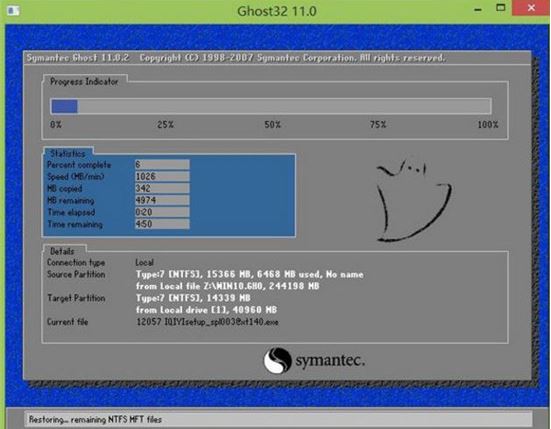
4、等系統(tǒng)釋放完成后,重啟腦,等待系統(tǒng)設(shè)置完成我們就以使用win10系統(tǒng)了,如圖所示:.
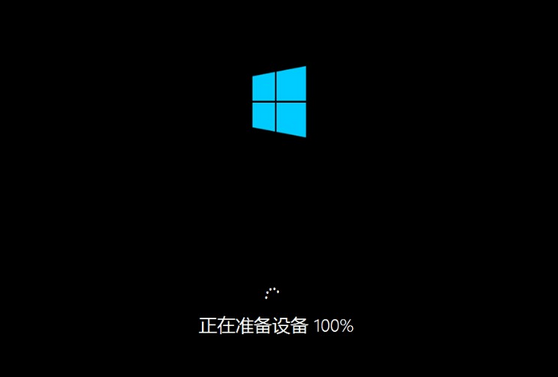
華碩相關(guān)攻略推薦:
華碩ZenBookPro15筆記本發(fā)布 Intel八代i9H系列U4K窄邊框屏幕
華碩fl8000uf筆記本使用大白菜u盤怎么安裝win8系統(tǒng) 安裝教程分享
華碩e203na3350筆記本怎么使用大白菜u盤安裝win8系統(tǒng)?安裝教程介紹
以上就是華碩靈耀Deluxe14如何一鍵用u盤安裝win10的操作方法,如果華碩靈耀Deluxe14的用戶想要安裝win10系統(tǒng),可以根據(jù)上述方法進行操作。
相關(guān)文章:
1. Win7系統(tǒng)如何自定義修改鼠標(biāo)指針樣式?2. Win10系統(tǒng)不能調(diào)整任務(wù)欄大小怎么辦?Win10系統(tǒng)不能調(diào)整任務(wù)欄大小的解決方法3. Win10系統(tǒng)hyper-v與vmware不兼容怎么辦?4. Win11分辨率調(diào)到了推薦但還是有黑邊的解決方法5. 基于 Ubuntu 的 elementary OS 7 版本發(fā)布 附官方下載6. 每次重啟Win7系統(tǒng)后打印機都顯示脫機該怎么辦?7. Win7純凈版沒有USB驅(qū)動怎么辦?Win7系統(tǒng)沒有USB驅(qū)動解決教程8. 蘋果 macOS 13.2 開發(fā)者預(yù)覽版 Beta 2 發(fā)布9. Win7旗艦版qq語音對方聽不到我的聲音怎么辦?10. Win7窗口最大化后看不到任務(wù)欄怎么辦?Win7窗口最大化后看不到任務(wù)欄的解決方法

 網(wǎng)公網(wǎng)安備
網(wǎng)公網(wǎng)安備